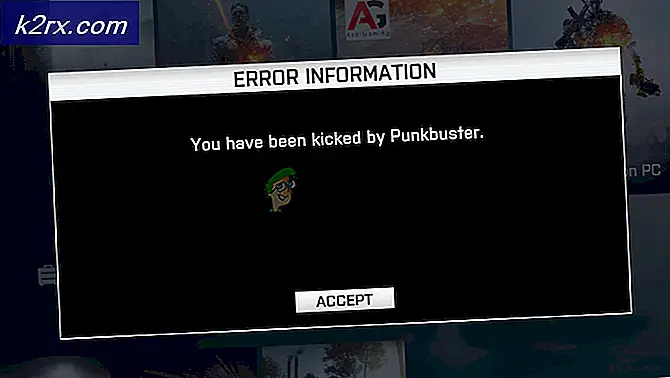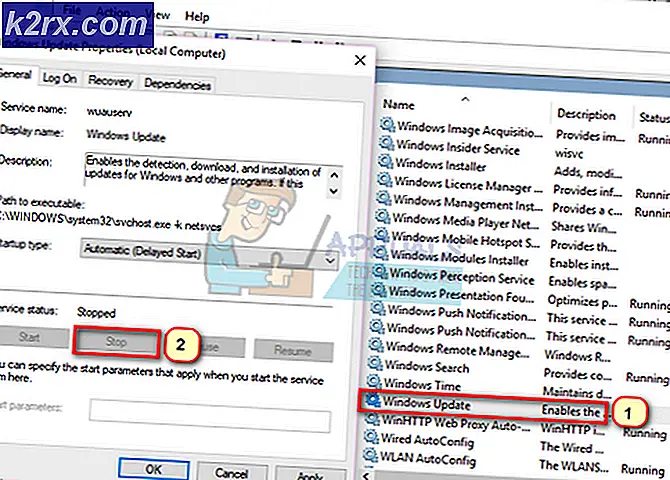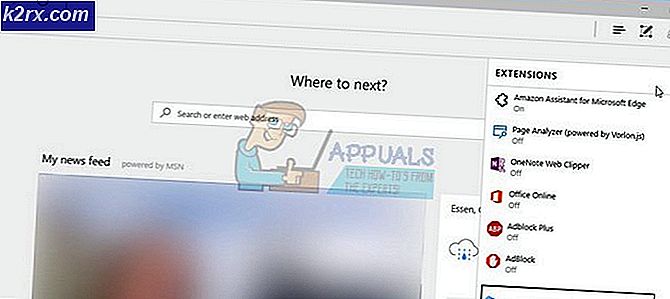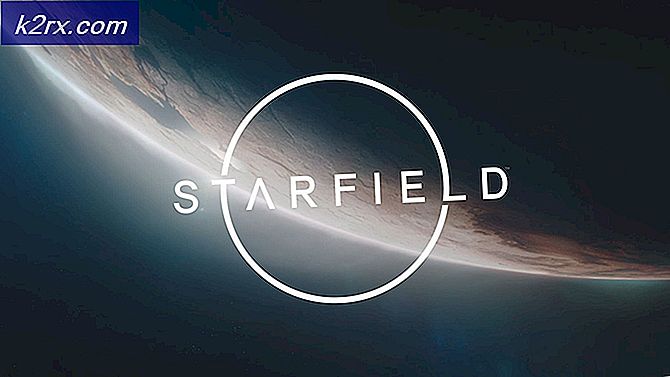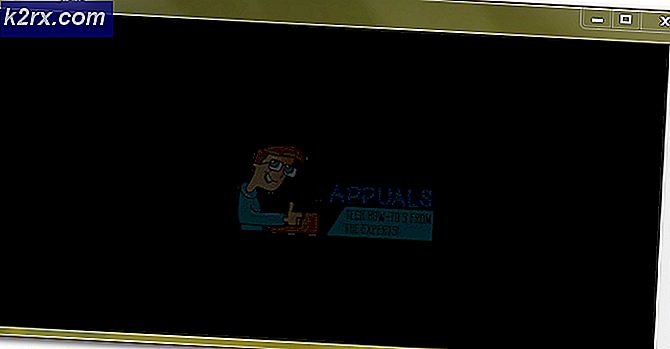แก้ไข: ไม่สามารถติดตั้ง Mod Map ใน ARK
เกม Ark อาจไม่สามารถโหลด mod map ได้เนื่องจากไฟล์เสียหายของเกม Ark หรือการติดตั้งที่เสียหาย ยิ่งไปกว่านั้นม็อดที่เลิกใช้งานอาจส่งผลให้เกิดข้อผิดพลาดระหว่างการสนทนา ผู้ใช้พบข้อผิดพลาดเมื่อพยายามเปิดเกมหรือเข้าร่วมเซิร์ฟเวอร์ที่ดัดแปลง ผู้ใช้บางรายประสบปัญหาหลังจากการอัปเดตเซิร์ฟเวอร์ / เกมผิดพลาด
ก่อนที่จะดำเนินการแก้ไขปัญหาต่อไป เริ่มต้นใหม่ เกมของคุณและไคลเอนต์ Steam และตรวจสอบว่านี่เป็นความผิดพลาดชั่วคราวหรือไม่
โซลูชันที่ 1: ตรวจสอบความถูกต้องของไฟล์เกมของ ARK
ไฟล์เกมของ ARK อาจเสียหายได้เนื่องจากหลายปัจจัย (เช่นการปิดระบบอย่างกะทันหัน) และอาจทำให้เกิดข้อผิดพลาดได้เนื่องจากทำให้โมดูลหลายโมดูลอยู่ในสถานะผิดพลาด ในบริบทนี้การตรวจสอบความสมบูรณ์ของไฟล์เกมของ ARK อาจช่วยแก้ปัญหาได้ กระบวนการนี้จะตรวจสอบไฟล์กับเซิร์ฟเวอร์เกมและไฟล์ที่หายไป / เสียหายจะถูกเรียกคืนเป็นสำเนาใหม่
- เปิด ห้องสมุด ของไคลเอนต์ Steam
- ตอนนี้คลิกขวาที่ไอคอนของ ARK: Survival Evolved จากนั้นคลิกที่ คุณสมบัติ.
- จากนั้นไปที่ไฟล์ ไฟล์ในเครื่อง และคลิกที่ ตรวจสอบความสมบูรณ์ของไฟล์เกม.
- ตอนนี้ รอ เพื่อให้กระบวนการตรวจสอบเสร็จสมบูรณ์
- แล้ว เปิด เกมและตรวจสอบว่าเกม ARK ไม่มีข้อผิดพลาดหรือไม่
โซลูชันที่ 2: เพิ่มพื้นที่ว่างบนไดรฟ์ระบบ / การติดตั้งของเกม ARK
เกมสมัยใหม่ต้องการพื้นที่จัดเก็บข้อมูลร้ายแรงในไดรฟ์ของคุณ คุณอาจพบข้อผิดพลาดระหว่างการสนทนาหากระบบหรือไดรฟ์ติดตั้งเกมของคุณไม่มีพื้นที่เหลือและไม่สามารถตอบสนองความต้องการที่เพิ่มขึ้นของเกมได้ ในกรณีนี้การล้างพื้นที่จัดเก็บในระบบ / ไดรฟ์ติดตั้งเกมของคุณอาจช่วยแก้ปัญหาได้
- ลบ เกมที่ไม่ต้องการจากไคลเอนต์ Steam
- แล้ว ลบ แอปพลิเคชันที่ไม่ต้องการจากระบบของคุณ
- นอกจากนี้ ย้าย ไฟล์จากไดรฟ์ระบบ / ไดรฟ์การติดตั้งของเกมไปยังไดรฟ์อื่น
- ทำการล้างข้อมูลบนดิสก์ในไดรฟ์
- หลังจากเคลียร์พื้นที่ในไดรฟ์แล้วตรวจสอบให้แน่ใจว่าคุณมี พื้นที่อย่างน้อย 20 GB มีอยู่ในแต่ละไดรฟ์ (หากไดรฟ์ระบบหรือไดรฟ์ติดตั้งของเกมแตกต่างกัน) จากนั้นเปิดเกมเพื่อตรวจสอบว่าเกม ARK ทำงานได้ดีหรือไม่
โซลูชันที่ 3: ปิดกระบวนการของโมดูล IGFXEM และอัปเดตไดรเวอร์ระบบของคุณเป็นรุ่นล่าสุด
ไดรเวอร์ของระบบของคุณได้รับการอัปเดตเป็นประจำเพื่อปรับปรุงประสิทธิภาพโดยการแก้ไขจุดบกพร่องที่ทราบและรองรับความก้าวหน้าทางเทคโนโลยีล่าสุด อย่างไรก็ตามคุณอาจพบข้อผิดพลาดในการสนทนาหากไดรเวอร์ของระบบของคุณ (โดยเฉพาะไดรเวอร์กราฟิก) ล้าสมัย กระบวนการโมดูล IGFXEM เป็นที่ทราบกันดีว่าสร้างปัญหานี้ ที่นี่การอัปเดตไดรเวอร์เป็นรุ่นล่าสุดอาจช่วยแก้ปัญหาได้
- อัปเดต Windows (OEM หลายรายต้องการใช้ช่องทางการอัปเดต Windows เพื่ออัปเดตไดรเวอร์) และไดรเวอร์ระบบเป็นรุ่นล่าสุด หากคุณกำลังใช้แอปพลิเคชันเช่น GeForce Experience หรือ Dell Support Assistant ให้ใช้แอปพลิเคชันนั้นเพื่ออัปเดตไดรเวอร์ของระบบของคุณ
- จากนั้นตรวจสอบว่า ARK ไม่มีข้อผิดพลาดหรือไม่
- ถ้าไม่เช่นนั้นให้ลองย้อนกลับไดรเวอร์กราฟิกของระบบของคุณจากนั้นตรวจสอบว่าเกม ARK ทำงานได้ดีหรือไม่
- ถ้าไม่, ทางออก ARK และไคลเอนต์ Steam
- คลิกขวา บน Windows และในเมนูที่แสดงให้คลิกที่ ผู้จัดการงาน.
- ตอนนี้ในแท็บกระบวนการเลือก IGFXEM (Intel Graphics Executable Main Module) (กระบวนการนี้จะแสดงก็ต่อเมื่อคุณใช้การ์ดแสดงผล Intel) จากนั้นคลิกที่ งานสิ้นสุด.
- แล้ว เปิด ไคลเอนต์ Steam และเกมเพื่อตรวจสอบว่า ARK ไม่มีข้อผิดพลาดหรือไม่
- ถ้าเป็นเช่นนั้น เปลี่ยนแปลง ประเภทการเริ่มต้นของกระบวนการ IGFXEM เป็น คู่มือ.
- ถ้าไม่ทำตามขั้นตอนที่ 7 ข้างต้นซ้ำแล้วซ้ำอีก ตรวจสอบความสมบูรณ์ของไฟล์เกม (ตามที่กล่าวไว้ในโซลูชันที่ 1)
- ตอนนี้เปิด ARK เพื่อตรวจสอบว่าปัญหาได้รับการแก้ไขหรือไม่
โซลูชันที่ 4: ลบ PUP (โปรแกรมที่อาจไม่ต้องการ) / แอดแวร์ออกจากระบบของคุณ
ข้อผิดพลาดนี้อาจเกิดขึ้นหาก PUPs / แอดแวร์ในระบบของคุณรบกวนการทำงานของเกม ARK การลบการลบโปรแกรมเหล่านี้ออกจากระบบของคุณอาจช่วยแก้ปัญหาได้
- ดาวน์โหลด/ ติดตั้ง เครื่องมือกำจัดแอดแวร์ เราจะแนะนำคุณตลอดขั้นตอนสำหรับ Malwarebytes AdwCleaner.
- แล้ว เปิด Malwarebytes AdwCleaner ที่มีสิทธิ์ระดับผู้ดูแลระบบ
- ตอนนี้คลิกที่ไฟล์ ตรวจเดี๋ยวนี้ จากนั้นรอให้กระบวนการสแกนเสร็จสิ้น
- แล้ว เลือก PUPs / adware ที่ตรวจพบแล้วคลิก ต่อไปเพื่อล้างรายการที่ตรวจพบ
- ตอนนี้ เปิด ที่ ARK และตรวจสอบว่าปัญหา mod map ได้รับการแก้ไขหรือไม่
แนวทางที่ 5: ย้ายการติดตั้งเกมไปยังไดร์เวอร์ที่ไม่ใช่ระบบ
Microsoft ได้วางมาตรการรักษาความปลอดภัยที่เข้มงวดสำหรับไฟล์ / โฟลเดอร์ในไดรฟ์ระบบของคุณ (โดยเฉพาะที่เกี่ยวข้องกับ Windows และแอปพลิเคชัน) ในขณะที่เกม Steam บางเกมเช่น Ark ต้องการการเข้าถึงไฟล์เกมแบบไม่ จำกัด คุณอาจพบข้อผิดพลาดของม็อดปัจจุบันหากเกมได้รับการติดตั้งบนไดรฟ์ระบบและสิทธิ์ของ ARK ถูก จำกัด ในบริบทนี้การย้ายการติดตั้งเกมไปยังไดรฟ์ที่ไม่ใช่ระบบอาจช่วยแก้ปัญหาได้
- เปิด ห้องสมุด ของไคลเอนต์ Steam
- ตอนนี้ คลิกขวา ในเกม Ark จากนั้นคลิกที่ คุณสมบัติ.
- ตอนนี้ไปที่ไฟล์ ไฟล์ในเครื่อง จากนั้นคลิกที่ ย้ายการติดตั้ง โฟลเดอร์.
- จากนั้นเลือกไฟล์ ไดรฟ์ที่ไม่ใช่ระบบ และ รอ เพื่อให้กระบวนการเสร็จสมบูรณ์
- จากนั้นเปิด ARK และตรวจสอบว่าทำงานได้ดีหรือไม่
- ถ้าไม่, ตรวจสอบความสมบูรณ์ของไฟล์เกม (ตามที่กล่าวไว้ในโซลูชันที่ 1) จากนั้นตรวจสอบว่าเกม ARK ไม่มีข้อผิดพลาดหรือไม่
โซลูชันที่ 6: ลบ Mod / s ที่มีปัญหา
นอกจากนี้คุณอาจพบข้อผิดพลาดหากม็อดตัวใดตัวหนึ่งของคุณถูกลบออกจากเวิร์กชอปและผู้เล่นไม่สามารถใช้งานได้อีกต่อไป ในกรณีนี้การลบม็อดที่มีปัญหาหรือม็อดทั้งหมดของเกมอาจช่วยแก้ปัญหาได้
- ลบ ทั้งหมด DLC ของเกมโดยยกเลิกการเลือกช่องทำเครื่องหมายที่เกี่ยวข้องและ ทางออก ไคลเอนต์เกม / Steam ตรวจสอบให้แน่ใจว่าไม่มีกระบวนการที่เกี่ยวข้องกับเกม / ตัวเรียกใช้งานในตัวจัดการงาน
- ประเภท สำรวจ ใน การค้นหาของ Windows แถบบนแถบงานของระบบของคุณจากนั้นในผลการค้นหาที่แสดง คลิกขวา บน สำรวจ จากนั้นคลิกที่ เรียกใช้ในฐานะผู้ดูแลระบบ. คลิก ใช่ หากได้รับพรอมต์ UAC
- ตอนนี้ นำทาง ไปยังเส้นทางต่อไปนี้ (ตำแหน่งโฟลเดอร์ mods เริ่มต้น):
C: \ Program Files \ Stream \ SteamApps \ Common \ ARK \ ShooterGame \ Content \ Mods
- ตอนนี้คุณจะพบโฟลเดอร์ที่มีชื่อและหมายเลข mod นอกจากนี้แต่ละโฟลเดอร์จะมีไฟล์ที่มีชื่อคล้ายกัน มองหาไฟล์ โฟลเดอร์ที่ไม่มีไฟล์ที่มีชื่อคล้ายกัน และลบโฟลเดอร์นั้น หากคุณไม่สามารถลบโฟลเดอร์ได้ สิ้นสุดกระบวนการของโมดูล IGFXEM (ตามที่กล่าวไว้ในโซลูชันที่ 3) แล้วลองลบโฟลเดอร์อีกครั้ง หากเป็นเช่นนั้นคุณจะไม่สามารถลบโฟลเดอร์ได้ให้ทำซ้ำขั้นตอนข้างต้นหลังจากบูตระบบของคุณในเซฟโหมด
- ตอนนี้เปิดเซิร์ฟเวอร์ / เกมและตรวจสอบว่าปัญหา mod map ได้รับการแก้ไขหรือไม่
- ถ้าไม่, ทางออก เกมและเปิดไฟล์ การประชุมเชิงปฏิบัติการ เมนูสำหรับเกม
- ตอนนี้ในบานหน้าต่างด้านล่างขวาของหน้าต่างภายใต้ ไฟล์เวิร์กชอปของคุณเปิดเมนูแบบเลื่อนลงของ ไฟล์ของคุณ.
- จากนั้นคลิกที่ รายการที่สมัครสมาชิก.
- ตอนนี้จดไว้ ID ของ mods แล้ว เปิด ดังต่อไปนี้ ที่อยู่ ในเว็บเบราว์เซอร์ (โดยที่ ModID เป็น ID ของ mod):
http://steamcommunity.com/sharedfiles/filedetails/?id=
- ถ้าเว็บ เบราว์เซอร์ไม่พบที่อยู่จากนั้นม็อดจะถูกลบออกจากเวิร์กชอป Steam และเป็นสาเหตุของปัญหา คุณควร ยกเลิกการสมัคร จากตัวดัดแปลงที่มีปัญหาและลบไฟล์ โฟลเดอร์ ID ที่เกี่ยวข้อง จากเส้นทางต่อไปนี้ (เรียกใช้ Explorer ด้วยสิทธิ์ระดับผู้ดูแลตามที่กล่าวไว้ในขั้นตอนที่ 2):
C: \ Program Files (x86) \ Steam \ steamapps \ workshop \ content \ 346110 C: \ Program Files \ Stream \ SteamApps \ Common \ ARK \ ShooterGame \ Content \ Mods
- หากคุณไม่สามารถลบโฟลเดอร์ได้ให้ลอง สิ้นสุดกระบวนการของโมดูล IGFXEM (ตามที่กล่าวไว้ในโซลูชันที่ 3) หากล้มเหลวให้ลองลบโฟลเดอร์หลังจากบูตระบบของคุณใน โหมดปลอดภัย.
- ทำซ้ำ กระบวนการสำหรับ mods ทั้งหมด
- ตอนนี้ เริ่มต้นใหม่ เซิร์ฟเวอร์ / ไคลเอนต์ Steam ของคุณและตรวจสอบว่าเกม Ark ทำงานได้ดีหรือไม่
หากไม่ได้ผลให้เปิดไฟล์ Ark Workshop แล้ว ยกเลิกการสมัคร จาก mods ทั้งหมด
- ตอนนี้เปิดไฟล์ File Explorer ด้วยสิทธิ์ระดับผู้ดูแลระบบ (ตามที่กล่าวไว้ในขั้นตอนที่ 2) และ นำทาง ไปยังเส้นทางต่อไปนี้:
C: \ Program Files (x86) \ Steam \ steamapps \ workshop \ content \ 346110
- ตอนนี้ ว่างเปล่า โฟลเดอร์โดยการลบเนื้อหาทั้งหมด
- แล้ว นำทาง ไปยังเส้นทางต่อไปนี้:
C: \ Program Files \ Stream \ SteamApps \ Common \ ARK \ ShooterGame \ Content \ Mods
- ตอนนี้ ล้างโฟลเดอร์ mods โดยการลบเนื้อหาทั้งหมด
- หากคุณไม่สามารถลบเนื้อหาของโฟลเดอร์ข้างต้นได้ให้ลองทำตามขั้นตอนของการปิดใช้งานกระบวนการและลองใช้เซฟโหมดตามที่กล่าวไว้ข้างต้น
- แล้ว ตรวจสอบความสมบูรณ์ของไฟล์เกม (ตามที่กล่าวไว้ในโซลูชันที่ 1)
- ตอนนี้ ตรวจสอบ หากเกม Ark ไม่มีข้อผิดพลาดของ mod map
โซลูชันที่ 7: ติดตั้ง Ark Game ใหม่
คุณอาจพบข้อผิดพลาด mod map ในเกม Ark หากการติดตั้งตัวเกมเสียหาย (และการตรวจสอบความสมบูรณ์ของไฟล์เกมไม่ได้ช่วยอะไร) ในสถานการณ์นี้การติดตั้งเกมใหม่อาจช่วยแก้ปัญหาได้
- ลบ mods ของเกมทั้งหมดตามที่กล่าวไว้ในโซลูชันที่ 6
- บูต ระบบของคุณเข้าสู่เซฟโหมด
- ตอนนี้เปิดตัว อบไอน้ำ ไคลเอนต์และเปิดไฟล์ ห้องสมุด.
- แล้ว คลิกขวา ในเกม Ark จากนั้นคลิกที่ ลบเนื้อหา (ซึ่งจะถอนการติดตั้งเกม)
- ตอนนี้ทำตามคำแนะนำบนหน้าจอของคุณเพื่อ ถอนการติดตั้ง เกม Ark แล้ว เริ่มต้นใหม่ ระบบของคุณ
- จากนั้นบูตเข้าสู่ไฟล์ โหมดปลอดภัย.
- ตอนนี้ เปิด ที่ File Explorer และ นำทาง ไปยังเส้นทางต่อไปนี้:
C: \ Program Files (x86) \ Steam \ steamapps \ common
- ตอนนี้ ลบ ที่ อาร์ค โฟลเดอร์แล้ว นำทาง ไปยังโฟลเดอร์ต่อไปนี้:
C: \ Program Files (x86) \ Steam \ workshop / เนื้อหา
- ตอนนี้ลบโฟลเดอร์ที่มีชื่อว่า 346110 และ เริ่มต้นใหม่ ระบบของคุณ
- เมื่อรีสตาร์ท ติดตั้ง เกม Ark และหวังว่าปัญหา mod map จะได้รับการแก้ไข